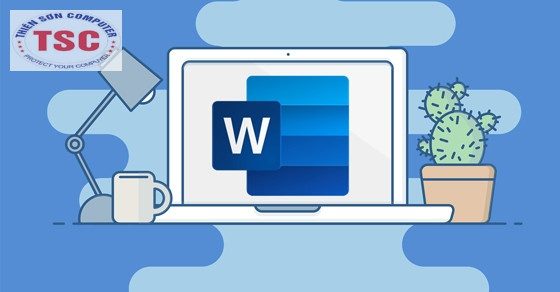THỦ THUẬT
Cách gõ dấu nháy đơn nháy kép và sửa lỗi lặp lại dấu trong Word
Cách gõ dấu nháy đơn nháy kép và sửa lỗi lặp lại dấu trong Word
Thông thường trong word sẽ tự động thay đổi dấu nháy đơn, dấu nháy kép mỗi khi đến đoạn trích dẫn. Nhưng có đôi lúc phần mềm word sẽ gặp lỗi cả dấu nháy cùng xuất hiện trong tài liệu của bạn. Vậy Cách gõ dấu nháy đơn nháy kép và sửa lỗi lặp lại dấu trong Word như nào cũng theo dõi nhé.
1.Cách gõ dấu nháy đơn, nháy kép trong word.
Dấu nháy đơn (‘) hoặc còn gọi là dấu phẩy trên đầu chữ là một dấu thẳng được dùng khá phổ biến trên văn bản.
Dấu nháy kép (“) là loại dấu câu gồm 2 dấu nháy đơn liền kề nhau và thường sử dụng để trích dẫn lời nói trực tiếp.
Cách đánh dấu nháy đơn (‘) : Bạn nhấn trực tiếp dấu nháy đơn trên bàn phím. Bạn cũng có thể gõ dấu nháy kép bằng cách nhấn tổ hợp phím Shift + nút nháy đơn.
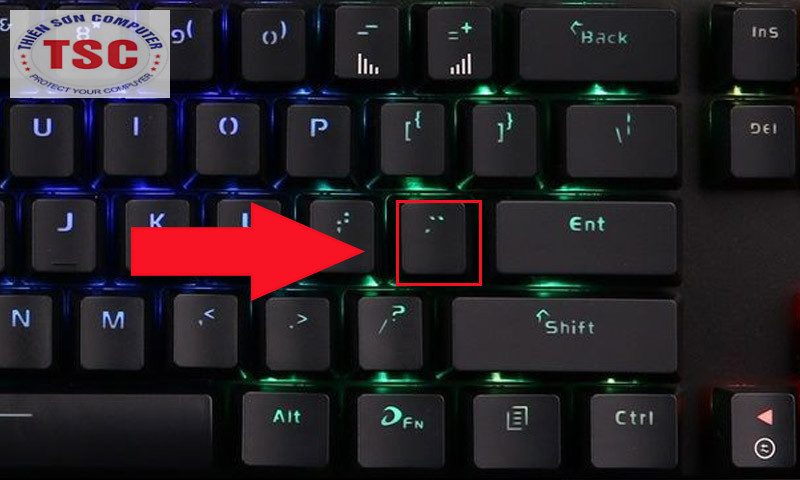
2. Chuy ển dấu nháy đơn, nháy kép từ thẳng sang cong
Để thay đổi cách đánh dấu nháy đơn trong word thẳng bằng dấu nháy đơn và nháy kép cong trong word bạn hãy thao tác dưới đây.
B1: Chọn File.
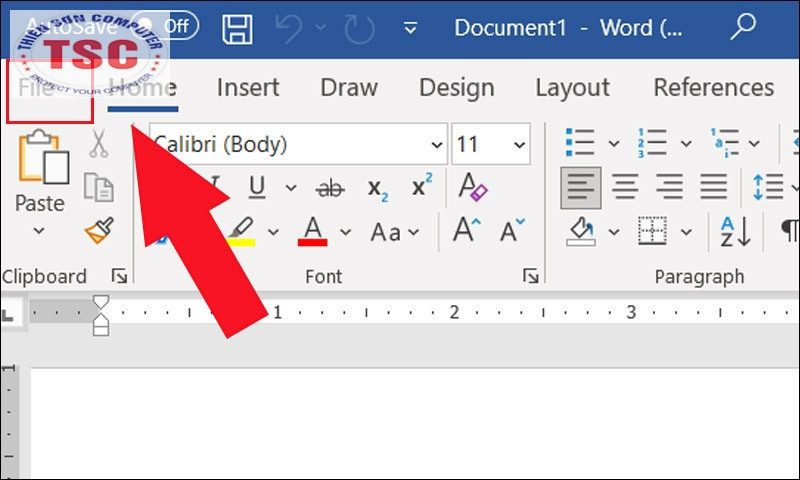
B2: Chọn Option.
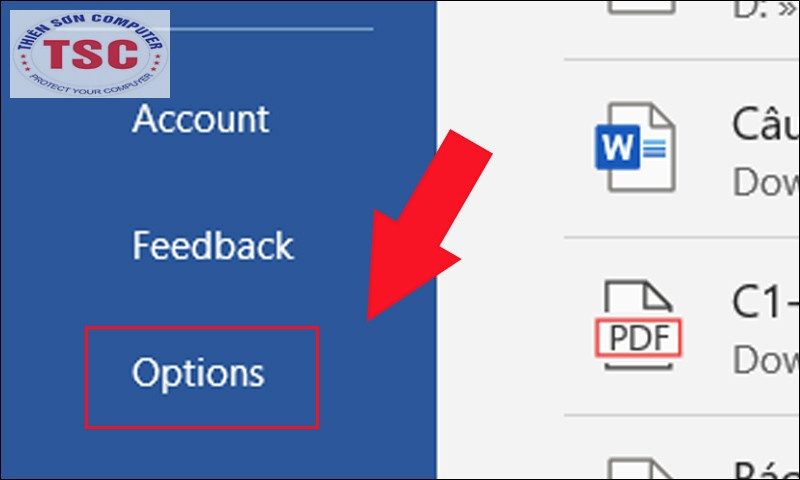
B3: Nhấn Proofing > Nhấp Autocorrect Options.
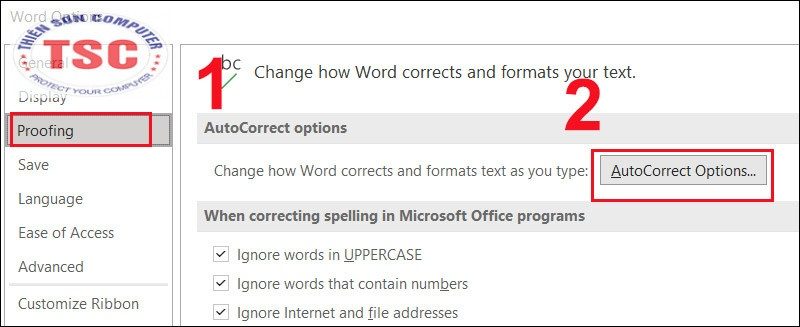
B4: Chọn mục AutoFormat As You Type > Đánh dấu tích vào ô “Straight quotes” with “Smart quotes” > Nhấn OK . Nếu bạn muốn dùng dấu nháy thẳng thì cần bỏ dấu tích là được.
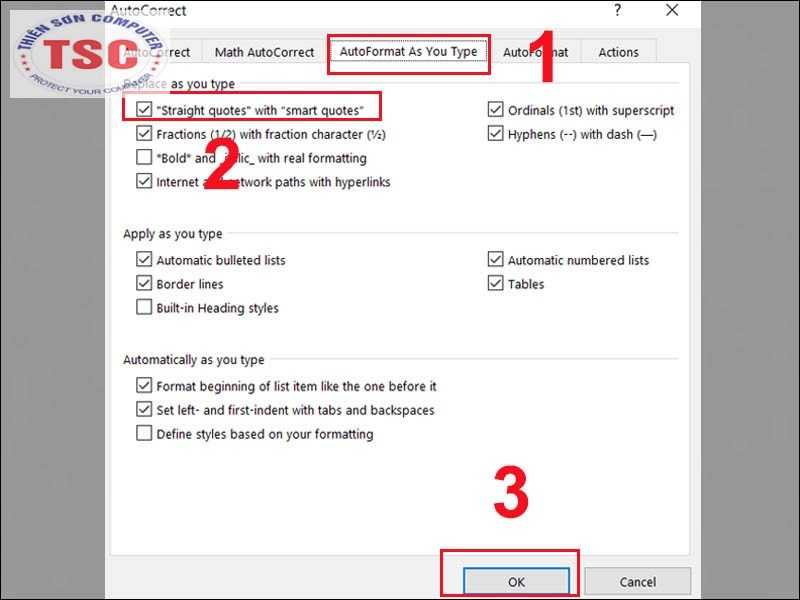
3.Sửa lỗi gõ dấu nháy đơn, nháy kép bị lặp lại hai lần
Khi bạn gõ dấu nháy đơn, nháy kép bị lặp lại 2 lần, lỗi này do ngôn ngữ bàn phím đang bị chuyển ngôn ngữ khác: ENG (UK), ENG (VI),…Bạn chuyển ngôn ngữ bàn phím về ENG(US) :
– C1: Chuyển ngôn ngữ trên thanh Taskbar.
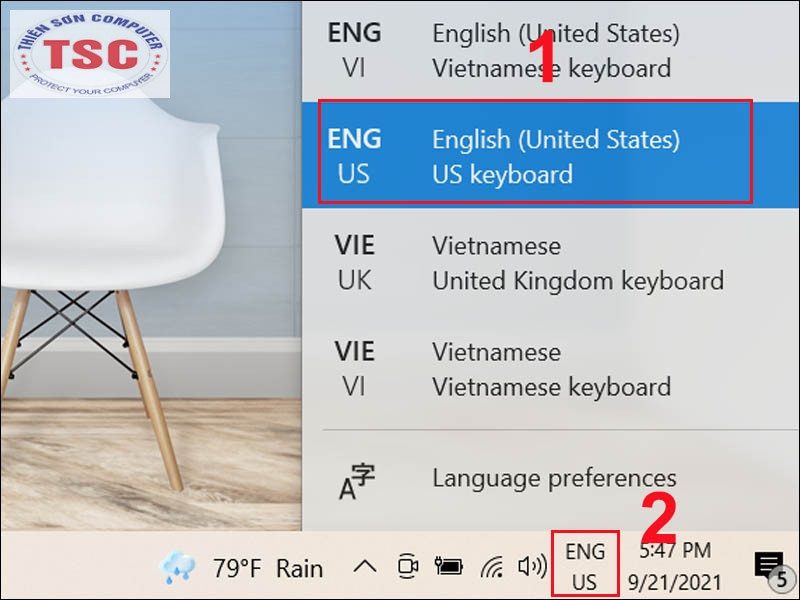
Cách đơn giản nhất là nhấn chuột trái vào nút ENG ở góc phải thanh Taskbar > Chọn English (United States).
– C2: Thêm ngôn ngữ tiếng Anh vào máy
B1: Nhấn nút ENG ở góc phải > Chọn Language Preferences.
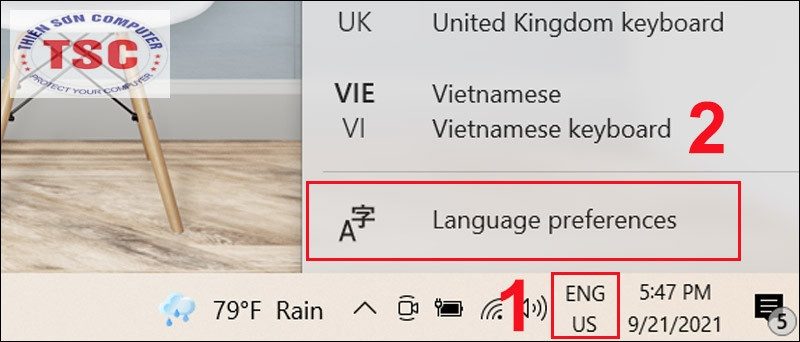
B2: Nhấn dấu + Add a language.
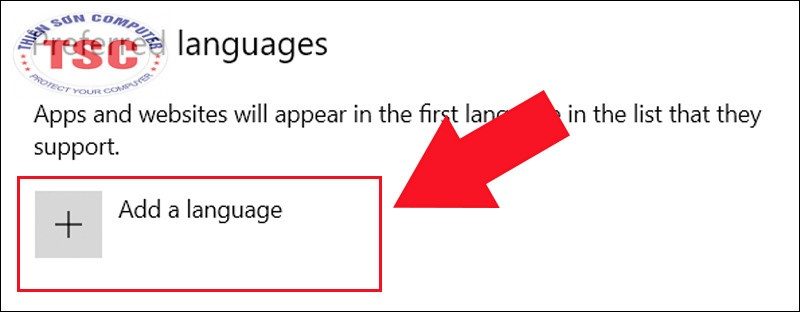
B3: Gõ English (United States) > Chọn English (United States).
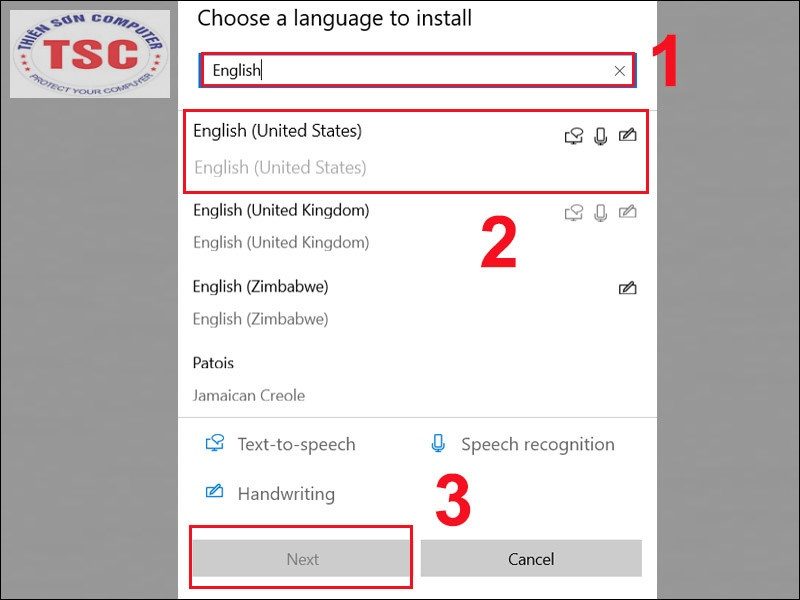
B4: Nhấn Next > Đánh dấu tích vào ô > Chọn Install để thêm ngôn ngữ tiếng Anh.
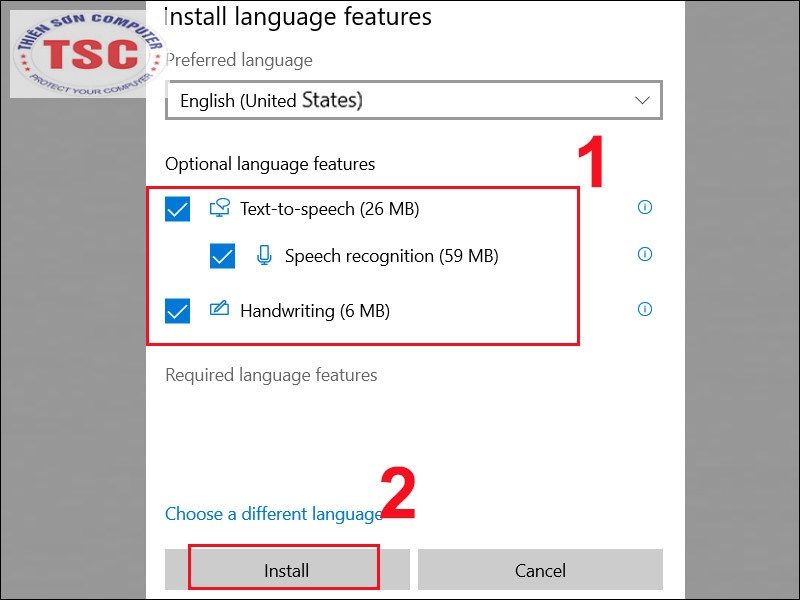
ĐỌC THÊM: Cách thiết lập font chữ mặc định trong word đơn giản